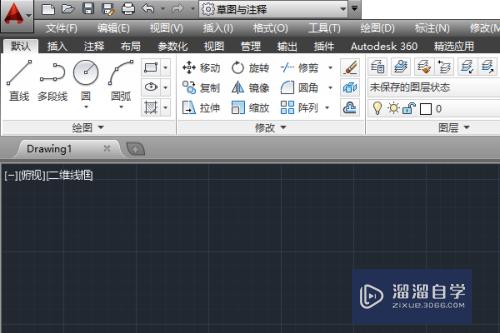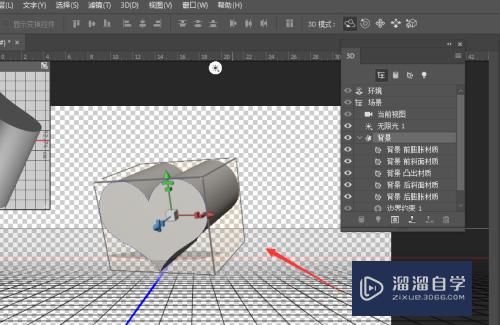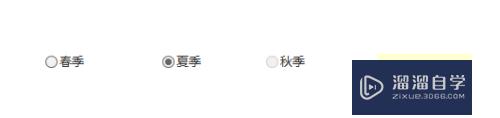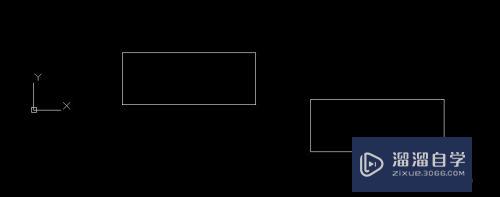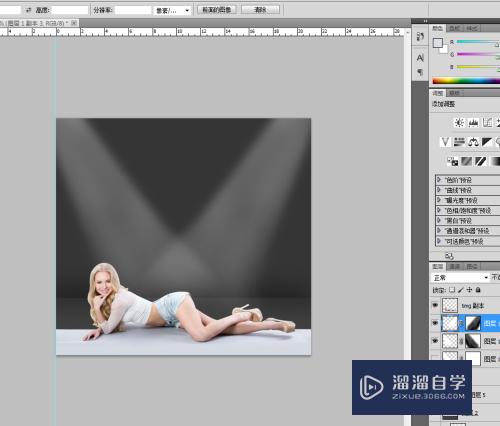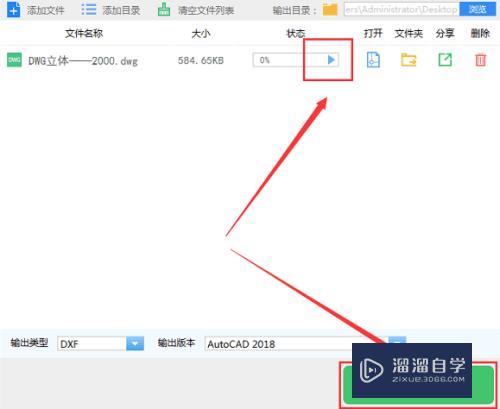CA怎么调整标注的样式(ca标注设置)优质
使用CAD绘制图。肯定会涉及到标注问题。CAD软件本身提供了默认的标注样式。不过这个肯定不可能适用于全部的用户。所以下面来介绍CA怎么调整标注的样式的。
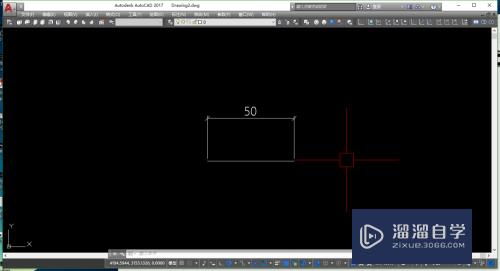
工具/软件
硬件型号:戴尔灵越15
系统版本:Windows7
所需软件:CAD2017
方法/步骤
第1步
新建一个dwg文件。我们可以在其中绘制一个标注。当然。为Cad默认的标注样式。
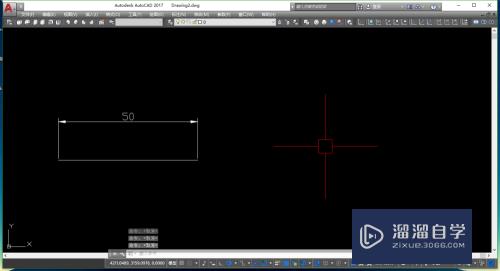
第2步
要自己设置标注样式的话。可以点击“标注”-“标注样式”。或者命令行输入“D”-“空格”。

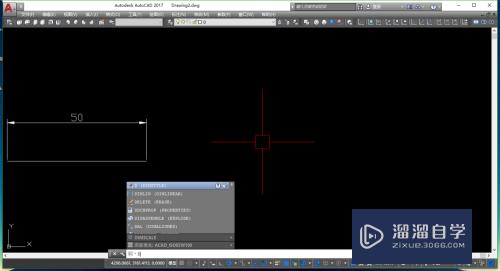
第3步
进入“标注样式管理器”。这里可以看到软件的默认标注样式“ISO-25”。也可以在右侧看到“ISO-25”的预览图。点击“新建”。
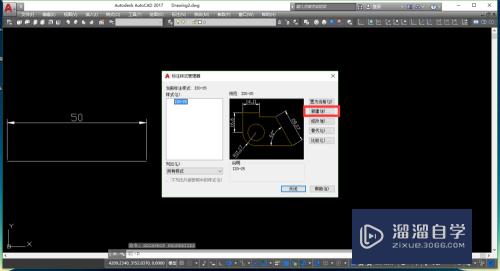
第4步
会弹出“创建新标注样式”对话框。输入新样式的名称。这里“基础样式”里面为“ISO-25”。意思是我们创建的新标注样式是在ISO-25的基础上修改的。
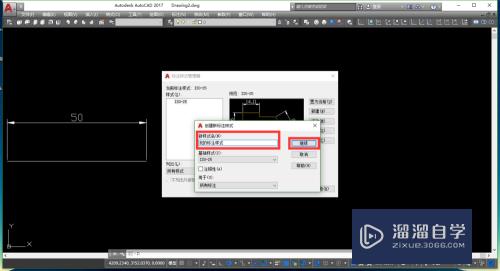
第5步
在“修改标注样式”中。可以设置尺寸线的颜色。线型。线宽。“超出尺寸线”是指:竖线超出标注的横线的距离;“起点偏移量”是指。标注的线离被标注图形的距离。
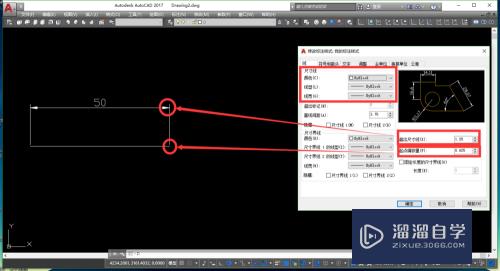
第6步
“符号和箭头”中。可以设置标注箭头的样式。可以左右不一样(不过应该不常用)。还可设置标注箭头的大小。
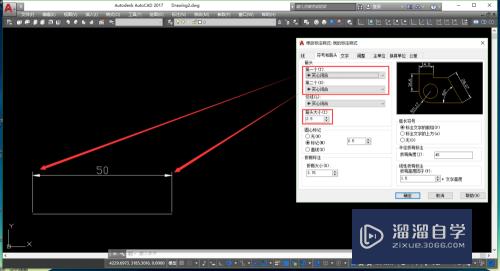
第7步
在“文字”中。可以设置文字的样式。点击有省略号的那个按钮即可进入设置。同时可设置文字的高度。“从尺寸线偏移”是指:标注文字和标注横线之间的距离。另外。还可以设置文字位置及文字的对齐方式
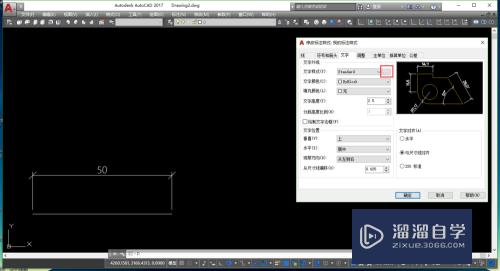
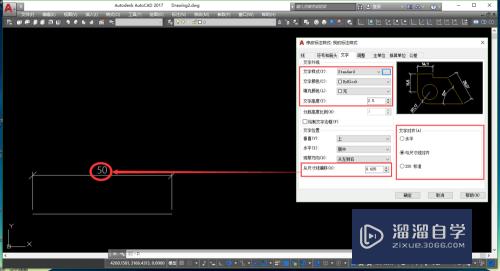
第8步
在“主单位”中。可以设置标注的精度。也就是标注文本精确到小数点后的位数。设置小数的分隔符。软件默认是逗号。我们可以改为常用的“.”。“消零”是指去掉标注文字中占位的数字0。

以上关于“CA怎么调整标注的样式(ca标注设置)”的内容小渲今天就介绍到这里。希望这篇文章能够帮助到小伙伴们解决问题。如果觉得教程不详细的话。可以在本站搜索相关的教程学习哦!
更多精选教程文章推荐
以上是由资深渲染大师 小渲 整理编辑的,如果觉得对你有帮助,可以收藏或分享给身边的人
本文地址:http://www.hszkedu.com/63735.html ,转载请注明来源:云渲染教程网
友情提示:本站内容均为网友发布,并不代表本站立场,如果本站的信息无意侵犯了您的版权,请联系我们及时处理,分享目的仅供大家学习与参考,不代表云渲染农场的立场!